목차
빠른 답변:
메신저에서 전화번호로 누군가를 찾으려면 먼저 휴대폰 연락처에 전화번호를 저장하세요.
그런 다음 "메신저" 앱을 열고 '채팅' 탭의 왼쪽 상단 모서리에 있는 "프로필" 사진 아이콘을 클릭하여 "나" 탭으로 이동합니다.
"나" 탭에서 스크롤 옵션 목록을 통해 "전화 연락처"를 클릭합니다. 전화 연락처에서 "연락처 업로드"를 선택하고 하단의 "켜기" 버튼을 누르십시오.
다음으로 "채팅" 페이지로 돌아갑니다. 하단에 있는 "사람" 옵션을 클릭합니다.
"사람" 탭에서 오른쪽 상단을 보면 '연락처' 아이콘이 표시됩니다.
연락처에서 Messenger에 있는 모든 사람을 볼 수 있습니다. 목록을 스크롤하여 대상자를 찾습니다. 검색창에서 그 사람의 이름을 검색할 수도 있습니다.
메신저 전화번호 검색:
사람들 검색 잠깐만요!…🔴 How To 사용:
1단계: 먼저 메신저 전화번호 검색 도구로 이동합니다.
2단계: 찾고자 하는 Messenger 프로필의 사람 전화번호를 입력할 수 있는 검색창입니다.
3단계: 전화번호를 입력한 후 “사람 검색” 버튼을 클릭합니다.
또한보십시오: T-Mobile 번호 조회4단계: 이 도구는 입력한 전화번호와 연결된 메신저 프로필을 검색하는 데 다소 시간이 걸립니다.
방법메신저에서 전화번호로 누군가를 찾으려면:
메신저에서 전화번호로 누군가를 찾는 것은 쉬운 일입니다. 그 사람의 전화를 연락처에 저장하고 두 번째로 모바일 연락처를 메신저 앱과 동기화하는 기본 요구 사항을 충족하기만 하면 됩니다.
이렇게 하면 휴대폰의 모든 전화번호가 메신저 계정에 업로드되고 그 사람을 쉽게 찾을 수 있습니다.
1단계: 연락처에 그 사람의 전화번호를 저장합니다
먼저 전화연락처에 대상자의 전화번호가 저장되어 있는지 확인해야 합니다. 그렇지 않은 경우 먼저 전화 번호를 유지해야 합니다. 이를 위해 모바일에서 "연락처"를 열고 목록을 스크롤하여 해당 사람의 전화번호가 저장되었는지 여부를 확인하세요.
저장된 경우 환상적이고 그렇지 않은 경우 전화번호를 저장하세요. 다이얼 키패드에서 전화번호를 입력하고 '연락처에 추가'를 클릭한 후 이름을 입력하고 전화번호를 저장합니다.
2단계: > "메신저" 앱과 로그인
이제 상대방의 전화번호를 저장한 동일한 모바일 장치에서 "메신저" 앱을 엽니다. 해당 휴대폰에 앱이 다운로드되지 않은 경우 "Play 스토어"로 이동하여 이 휴대폰에 "메신저" 애플리케이션을 설치하십시오. 그런 다음 메신저 앱을 열고 계정에 로그인합니다.
사용자 이름 또는 전화번호와 비밀번호를 입력하여 로그인하고 탭합니다." 사용자 이름 으로 계속"하면 메신저 계정이 화면에 열립니다.
3단계: >를 탭합니다. ; “프로필” 아이콘
메신저 계정을 연 후 다음으로 프로필 페이지로 이동해야 합니다. 프로필 페이지에서 Messenger 계정을 변경하고 추가할 수 있는 옵션이 제공됩니다. 따라서 이를 위해서는 프로필 페이지로 이동해야 합니다.

첫 번째 인터페이스인 '채팅' 화면의 왼쪽 상단에 '프로필' 사진이 표시됩니다. 상. 현재 프로필 사진의 미니 버전입니다. > 프로필 아이콘을 클릭하면 프로필 페이지로 이동합니다.
4단계: 목록을 스크롤하여 > "전화 연락처"
이제 프로필 페이지에 도달하면 "나" 탭입니다. 그러면 화면 상단에 프로필 사진이 표시되고 그 아래에는 메신저 계정에 설정, 변경 및 추가할 수 있는 긴 옵션 목록이 표시됩니다.
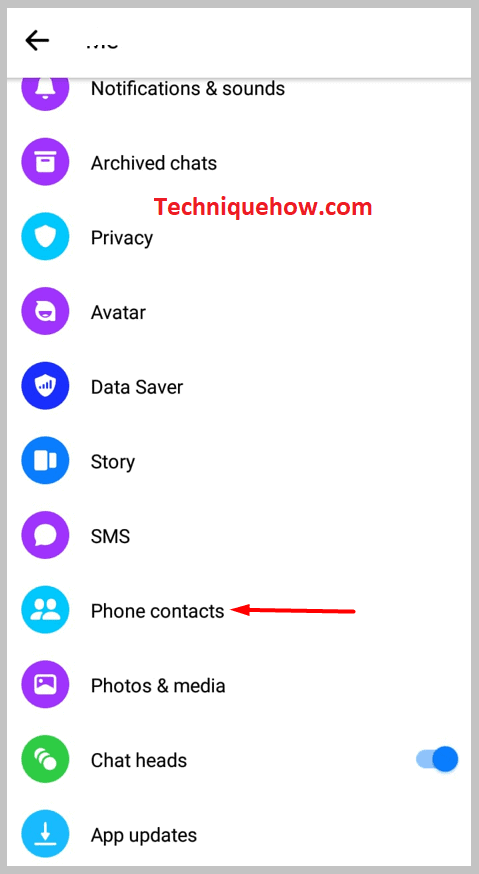
찾으려면 메신저에서 전화번호로 누군가를 먼저 메신저에 "휴대폰 연락처 업로드"해야 합니다. 목록에서 "전화 연락처" 옵션으로 이동해야 합니다. 해당 옵션으로 이동하여 탭하고 엽니다.
또한보십시오: Signal 온라인 추적기 – 누군가 Signal에서 온라인 상태인지 확인5단계: > 연락처 업로드 &
켜기 "전화 연락처" 옵션에서 두 가지 옵션을 얻을 수 있습니다. 하나는 > "연락처 업로드"이고 두 번째는 "연락처 관리"입니다. 첫 번째 항목을 선택해야 합니다.이다> "연락처 업로드".
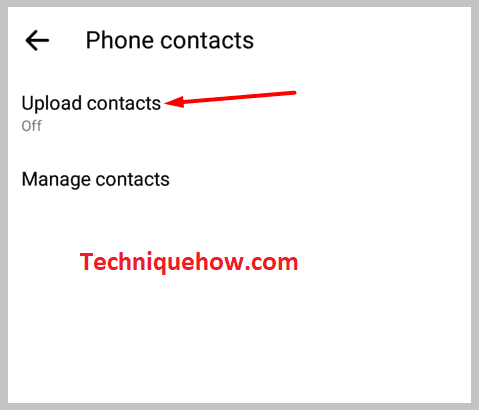
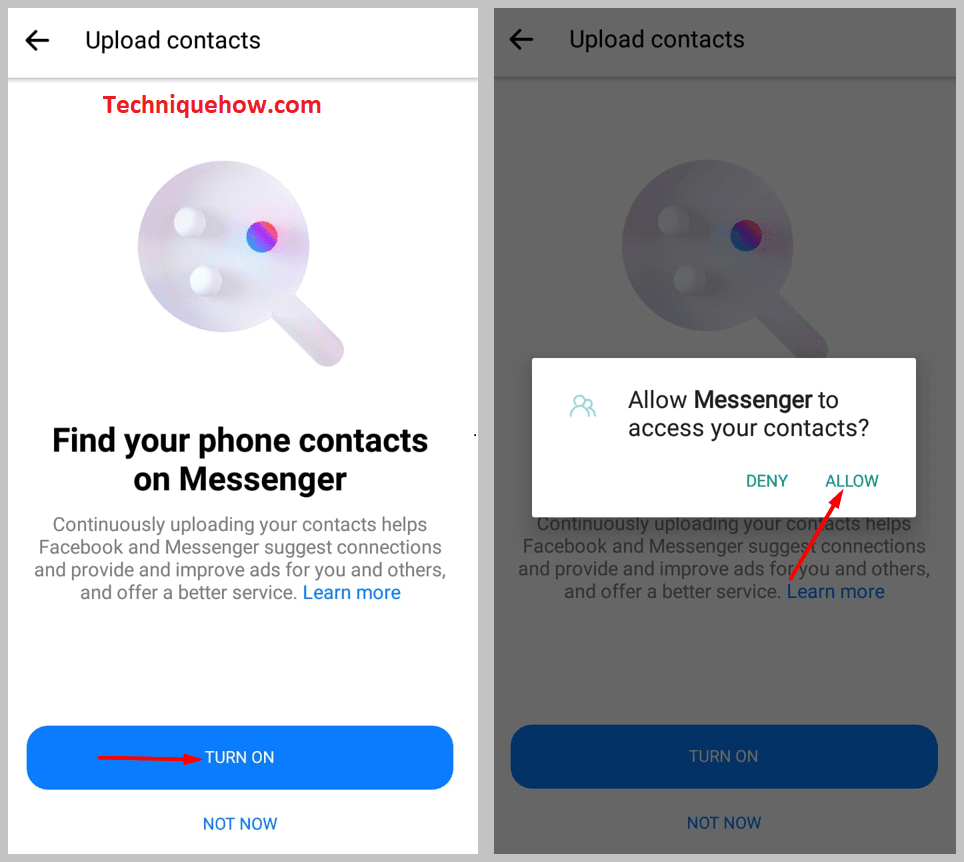
"연락처 업로드"를 누른 다음 "켜기"를 누릅니다. 화면에 "메신저에서 휴대폰 연락처 찾기"가 표시되고 하단의 '켜기' 버튼을 탭하면 몇 초 안에 휴대폰 연락처가 메신저에 업로드됩니다.
6단계: "채팅" 탭으로 돌아가서 "사람" 아이콘을 클릭합니다.
메신저에 전화 연락처를 업로드한 후 해당 탭을 닫고 첫 페이지로 돌아갑니다. "채팅" 페이지. '뒤로' 버튼을 두 번 누르면 채팅 섹션으로 이동합니다.
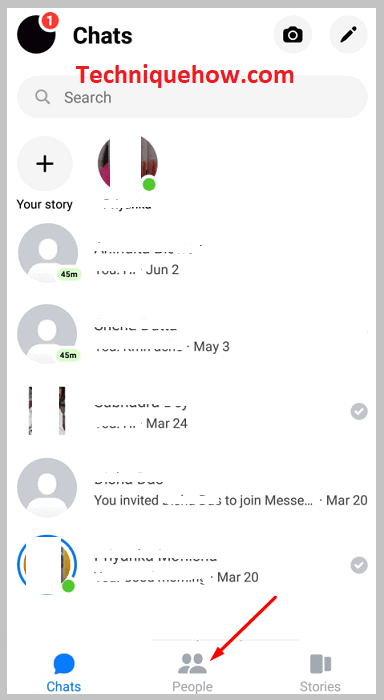
해당 페이지 오른쪽 하단에 '사람' 옵션이 표시됩니다. 그것을 클릭하면 메신저의 모든 온라인/활성 사용자를 볼 수 있는 페이지로 이동합니다.
7단계: "연락처" 아이콘을 클릭하고 검색
"피플" 탭에서 먼저 Messenger에서 활성/온라인 피플을 볼 수 있습니다. 그것을 무시하고 같은 페이지의 오른쪽 상단 모서리를 보십시오. "연락처" 책 아이콘이 표시됩니다.
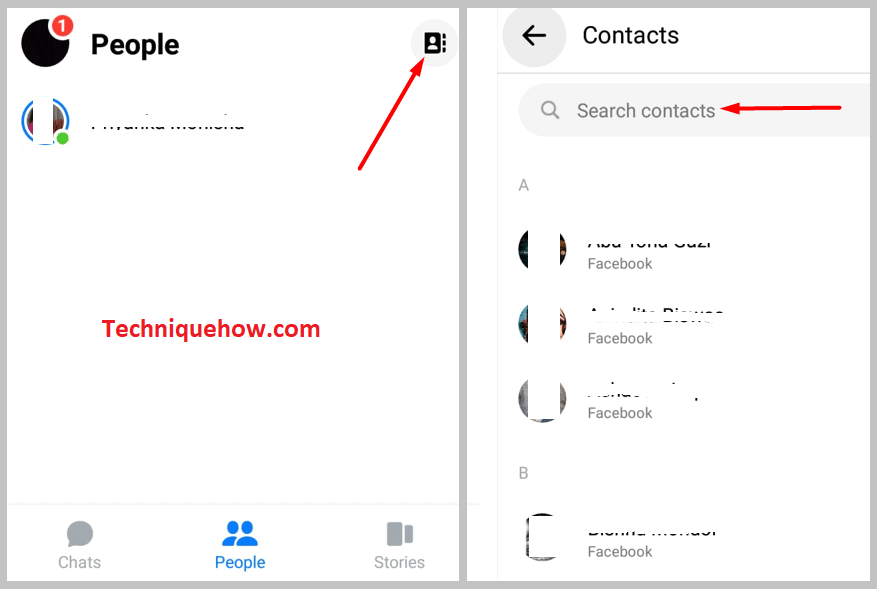
"연락처" 책 아이콘을 클릭하면 Messenger 또는 Facebook에 있는 연락처 책의 모든 사람들이 화면에 나타납니다. 목록을 스크롤하고 대상 사람을 검색합니다. 검색창에 그/그녀의 이름을 입력하고 검색할 수도 있습니다.
그/그녀의 전화번호를 사용하여 메신저에서 누군가를 검색하거나 찾을 수 있는 방법입니다.
그 밖의 경우 번호에 Facebook 계정이 없는 경우:
Facebook 계정에 초대 링크를 보내면 Facebook 및 Messenger에 가입할 수 있습니다. 이를 위해서는 해당 사람을 찾고 있는 메신저에 연결된 Facebook 계정으로 이동해야 합니다. 동일한 Facebook 계정을 엽니다.
🔴 따라야 할 단계:
1단계: 메신저에 연결된 Facebook 앱을 엽니다. 그 사람을 검색하고 로그인합니다.
2단계: 로그인 후 오른쪽 상단의 “프로필 사진” 아이콘을 클릭하고 “설정”으로 이동합니다.
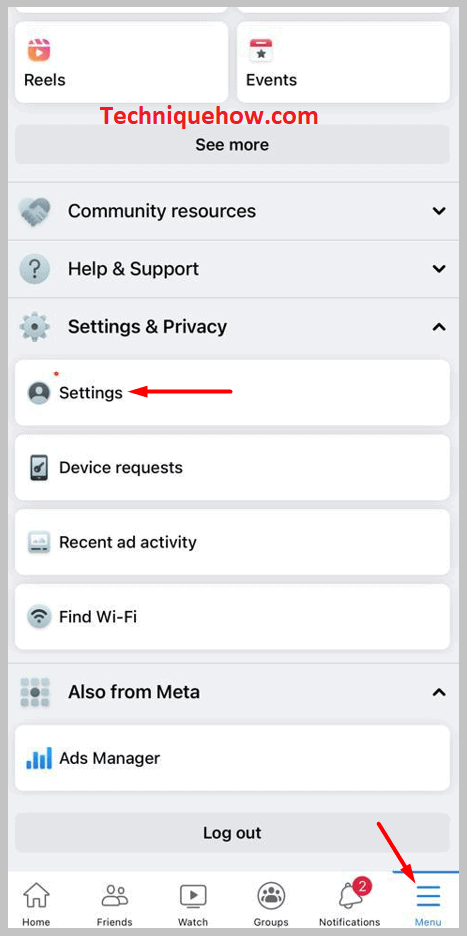
3단계: '설정' 페이지에서 목록을 스크롤하고 > "연락처 업로드". 연락처 업로드를 켜고 > "액세스 허용". 연락처를 가져올 때까지 잠시 기다린 다음 연락처 업로드 페이지를 새로 고칩니다.
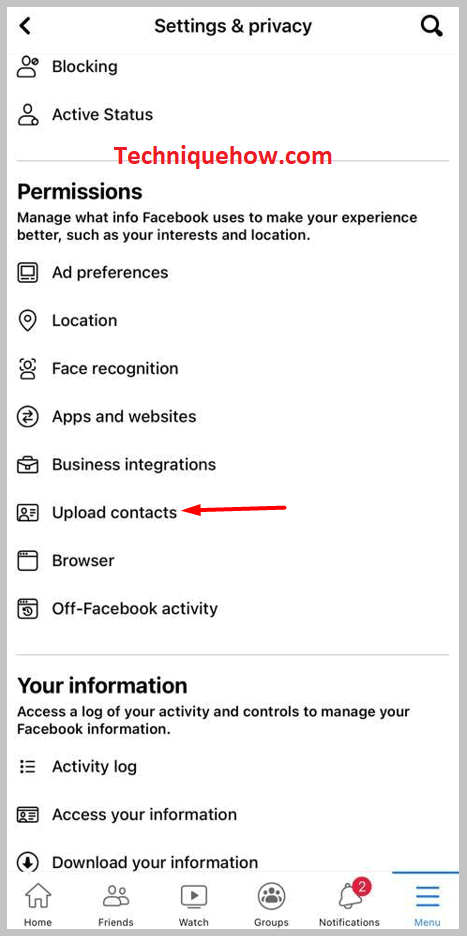
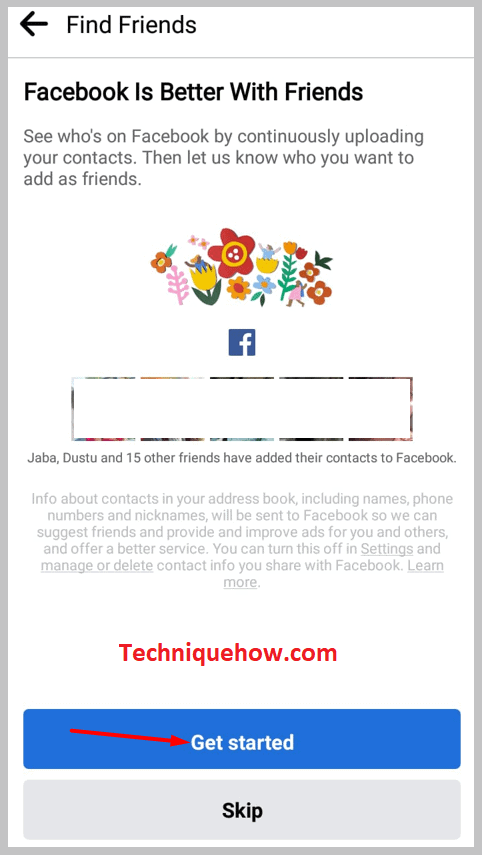
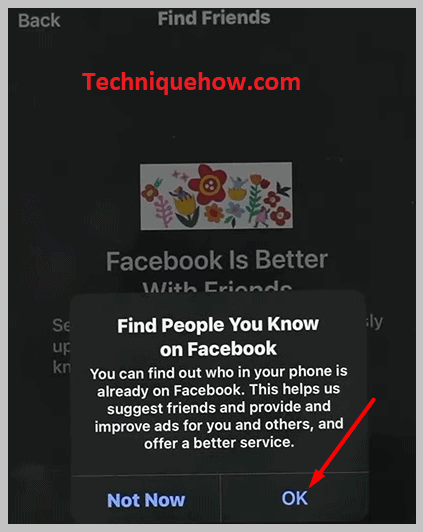
4단계: 저기 같은 페이지에서 Messenger 또는 Facebook에 없는 "친구 초대" 옵션을 가져옵니다.
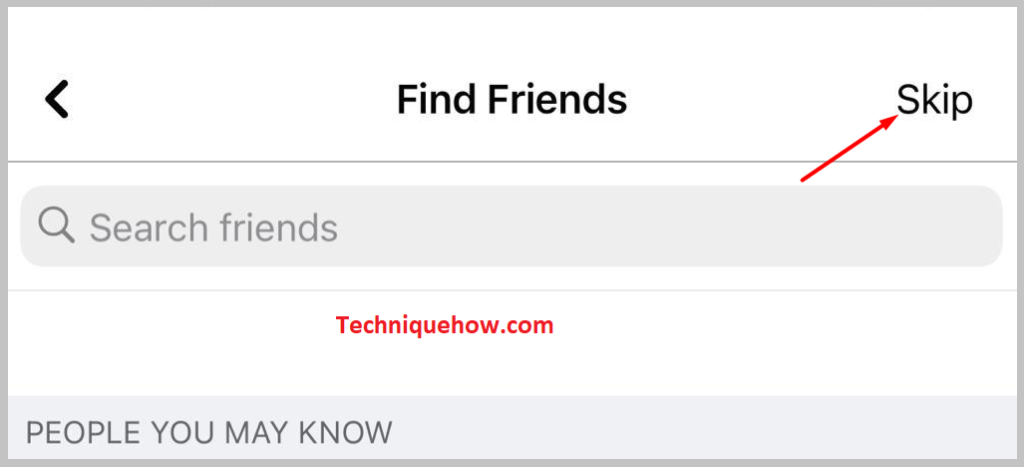
5단계: "초대"를 탭하면 메시지가 전송됩니다.
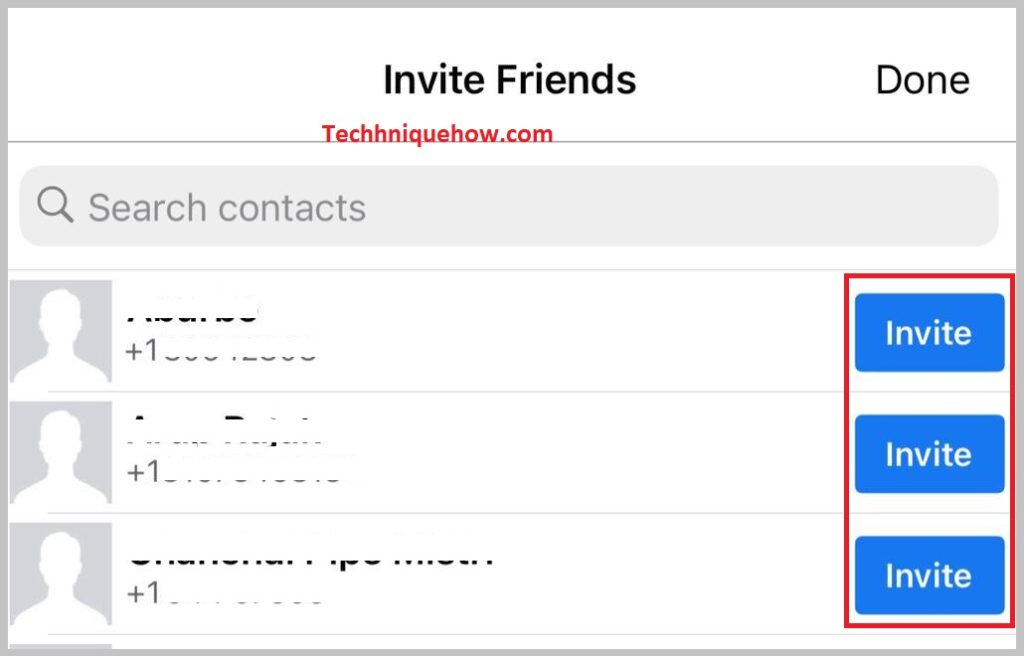
6단계: 메신저에 가입할 때까지 기다렸다가 메신저 연락처 목록에서 확인합니다.
